
Czy często otwierasz konkretną teczka Na swoim systemie Windows 11? Jeśli tak, przypisz folder skrót klawiaturowy, aby otworzyć go w błysku następnym razem. Pokażemy Ci, jak podać swoje foldery niestandardowe skróty klawiaturowe w systemie Windows 11.
Jak działają niestandardowe skróty klawiaturowe
W tym obejściu, ty Utwórz skrót na pulpicie dla twojego konkretnego folderu. Następnie przypisujesz ten skrót pulpitu skrót klawiaturowy.
Gdy naciśnięty jest ten przypisany skrót klawiaturowy, określony folder Otwiera się w oknie Eksploratora plików . Oszczędza to, aby ręcznie znaleźć i otworzyć folder.
Jeśli masz kilka folderów, które chcesz otworzyć w ten sposób, utwórz skróty pulpitu dla wszystkich tych folderów i Umieść te skróty pulpitu w folderze na pulpicie. Ma to na celu zapewnienie, że pulpit nie zostanie zaśmiecony tak wieloma skrótów folderów.
ZWIĄZANE Z: Jak tworzyć skróty pulpitu w systemie Windows 10 łatwy sposób
Zrób skrót klawiaturowy, aby otworzyć folder w systemie Windows 11
Aby rozpocząć, otwórz folder nadrzędny folderu, który chcesz uruchomić za pomocą skrótu klawiaturowego.
Kliknij prawym przyciskiem myszy Twój folder (nie ma nadrzędnego) i wybierz Pokaż więcej opcji & GT; Wyślij do & gt; Desktop (Utwórz skrót). Spowoduje to umieszczenie skrótu twojego folderu na pulpicie.
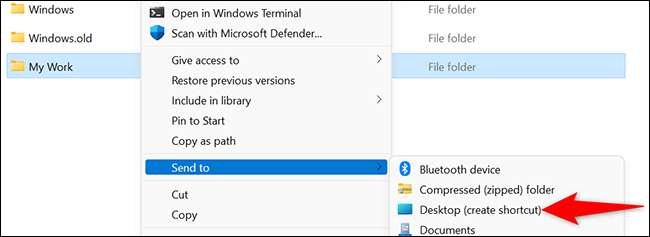
Uzyskaj dostęp do pulpitu. Naciskając Windows + D. Na pulpicie znajdź skrót folderu. Kliknij prawym przyciskiem myszy ten skrót i wybierz "Właściwości".
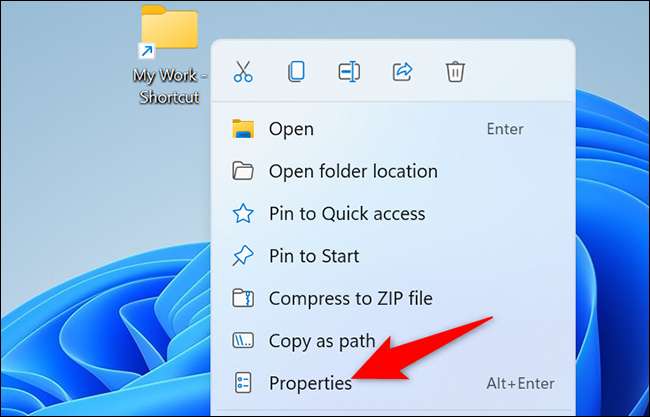
W oknie Właściwości, na górze kliknij kartę "Skrót". Na karcie Skrótu kliknij pole "Skrótu" i naciśnij skrót, który chcesz przypisać do folderu.
Następnie na dole okna "Właściwości" kliknij "OK".
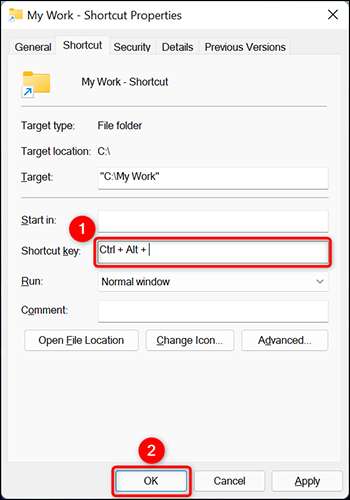
I to wszystko jest dla tego.
Aby teraz otworzyć określony folder, wystarczy nacisnąć skrót klawiaturowy przypisany powyżej. Cieszyć się!
Czy wiesz, że możesz również Otwórz chrom z skrótu klawiatury ?
ZWIĄZANE Z: Jak uruchomić Chrome z skrótu klawiatury w systemie Windows 10







